選択範囲が決まったら、それを移動、回転、拡大縮小またはスキューして操作することができます。
- Stage(ステージ)ビューにて、選択範囲を決めます— Select(選択)ツールでアートワークを選択するを参照してください。
- 次のいずれかの操作を行います:
- 選択範囲を移動するには、マウスカーソルを選択したアートワーク上に移動し、クリックしてドラッグします。
- キーボードの矢印キーを使って選択範囲を微調整することもできます。
- 選択したアートワークの移動を容易にするには、Preferences(環境設定)ダイアログボックスのTools(ツール)タブでSelect Tool Bounding Box is Movable(選択ツールの境界ボックスは移動可能)オプションを有効にすることができます。有効にすることで、境界ボックス内の任意の場所にカーソルを置いてその内容を移動できます。このオプションは、Select(選択)、Select by Colour(色で選択)、Cutter(カッター)の各ツールに適用されます。
- アートワークのサイズを変更するには、カーソルを、四隅にある正方形ポイントの1つの上、および境界ボックスの端の上にカーソルを置きます。拡大縮小 カーソルが表示されたら、クリック&ドラッグしてサイズを変更します。
- Shiftキーを押して、選択範囲内のアートワークの縦横の比率を維持できます。
- Altキーを押下したまま、選択範囲のピボットポイントからアートワークを拡大縮小できます。
- 選択したアートワークを回転するには、境界ボックスの任意の角にカーソルを置きます。回転カーソルが表示されたら、ドラッグして回転させます。
- アートワークをスキュー(傾斜)させるには、境界ボックスのいずれかの側にカーソルを置き、ドラッグしてスキューさせます。
- 選択したアートワークを90度回転させるには、次のいずれかの操作を行います。
- Tool Properties(ツールプロパティ)ビューでRotate 90 CW(90度右回転)
をクリックして時計回りに90°回転させるか、あるいはRotate 90 CCW(90度左回転)
をクリックして反時計回りに90°回転させます。
- トップメニューから、Tools(ツール) > Transform(Xシートビュー) > Rotate 90 CW(90ド右回転)、 Rotate 90 CCW(90度左回転) または Rotate 180(180度回転)を選択します。
- Tool Properties(ツールプロパティ)ビューでRotate 90 CW(90度右回転)
- アートワークをフリップするには、次のいずれかを行います:
- Tool Properties(ツールプロパティ)ビューを開き、Flip Horizontal(水平にフリップ)
またはFlip Vertical(垂直にフリップ)
をクリックします。
- Alt + Hを押すと左右にフリップします。Alt + Vを押すと上下にフリップします。
- トップメニューから、Tools(ツール) > Transform(Xシートビュー) > Flip Horizontal(左右にフリップ)またはFlip Vertical(上下にフリップ)を選択します。
- Tool Properties(ツールプロパティ)ビューを開き、Flip Horizontal(水平にフリップ)
 ヒント
ヒント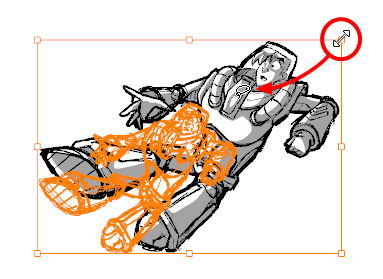 ヒント
ヒント ヒントShiftキーを押しながら、アートワークを15°の増減で回転させることができます。
ヒントShiftキーを押しながら、アートワークを15°の増減で回転させることができます。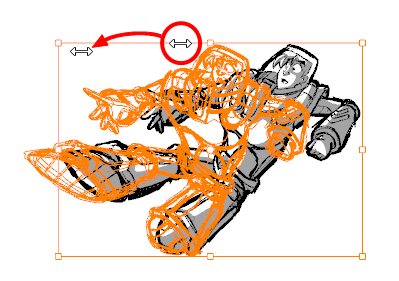
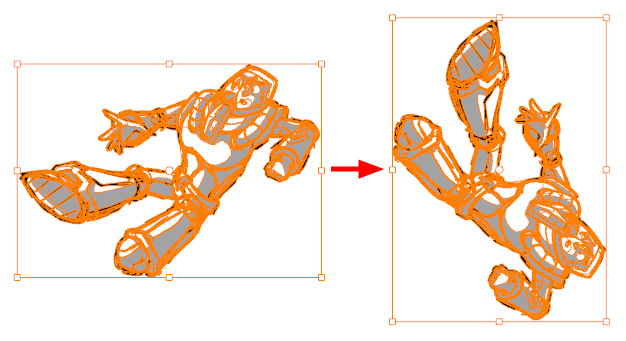

選択範囲を回転すると、アートワークはそのピボットポイントの周りに回転します。このポイントはデフォルトで選択の中心に配置されます。回転を実行する前にこのポイントを別の場所に移動して、代わりに希望するピボットポイント位置を中心に回転させることができます。
- Stage(ステージ)ビューで1つまたは複数のオブジェクトを選択します。
ピボットポイントが境界ボックスの中央に表示されます。
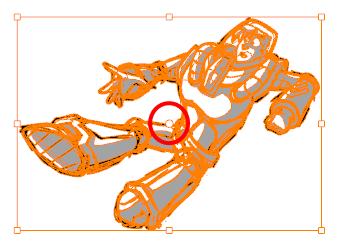
- ピボットポイントを新しい位置にクリック&ドラッグします。
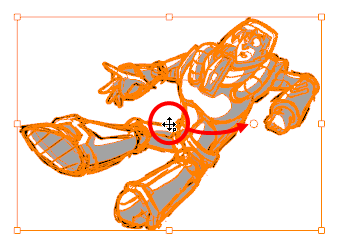
これが選択範囲のピボットポイントの新しい位置になります。選択範囲を変更するまで、この位置に維持されます。